Cách ngắt kết nối Bluetooh bị lỗi không xóa được trên Windows
Nếu máy tính bạn đã kết nối 1 thiết bị bluetooth nào đó, mà bạn không thể vào menu Bluetooth để xóa và thiết lập lại kết nối cho 1 thiết bị khác. Lúc này bạn có thể bạn bị lỗi kết nối Bluetooth ảo trên Windows. Trong phần này, tôi sẽ chỉ cho bạn cách loại bỏ một thiết bị Bluetooth cứng đầu bằng cách sử dụng một chút hack Windows Registry.
Cách xóa thiết bị Bluetooth
Trước khi thử bất kỳ điều gì phức tạp, chúng tôi sẽ kiểm tra xem liệu chúng tôi có thể xóa thiết bị bằng ứng dụng cài đặt Bluetooth hay không.
1. Nhấp chuột phải vào biểu tượng Bluetooth trên khay hệ thống và chọn Show Bluetooth Devices. Ngoài ra, bạn có thể tìm kiếm Bluetooth từ Start Menu.
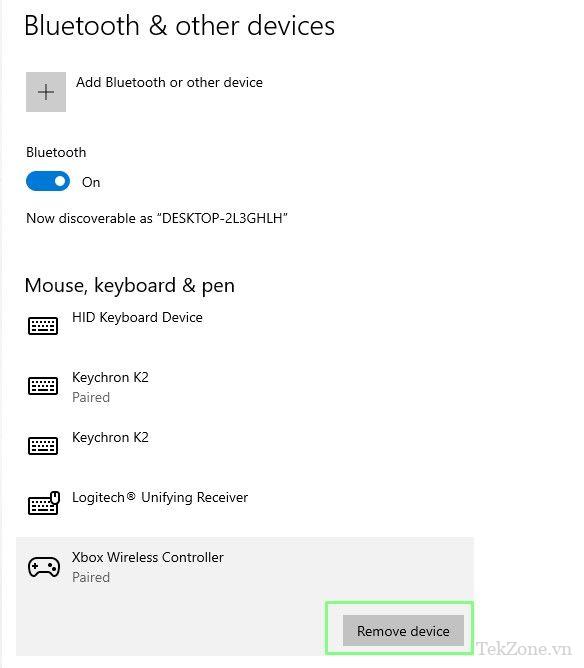
2. Chọn thiết bị và nhấn Remove device để gỡ cài đặt.
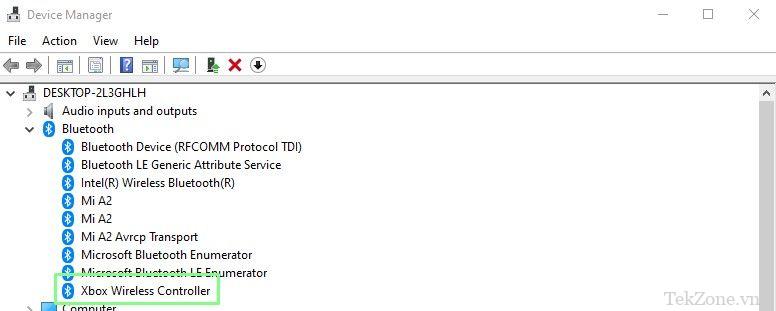
3. Bây giờ thiết bị sẽ bị xóa khỏi danh sách.
Cách loại bỏ thiết bị Bluetooth cứng đầu
Nếu bạn đã đọc đến phần cách thực hiện này thì bạn có một thiết bị Bluetooth không thể xóa được bằng ứng dụng Bluetooth. Mục tiêu của chúng tôi là xác định ID phần cứng của thiết bị vi phạm và sau đó xóa nó khỏi Windows Registry một cách phẫu thuật.
1. Nhấp chuột phải vào Start Menu và chọn Device Manager.
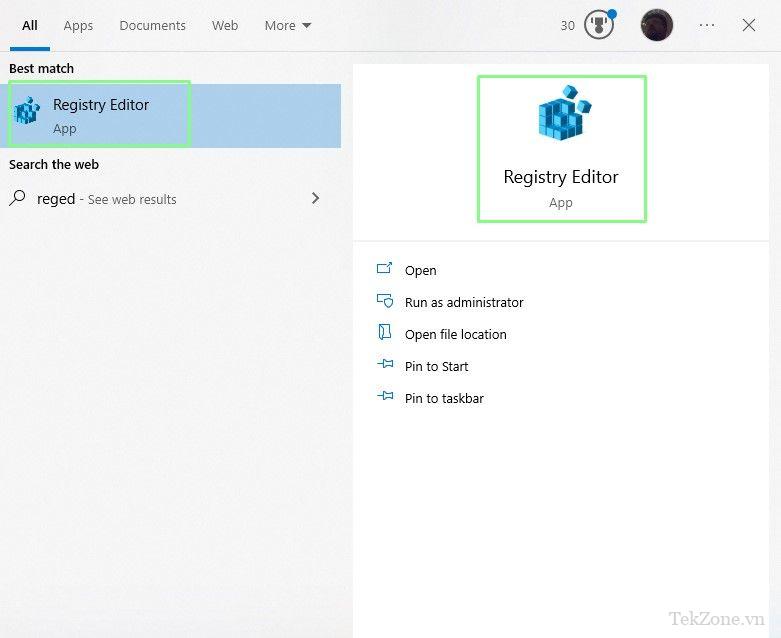
2. Nhấp vào Bluetooth và chọn thiết bị Bluetooth. Trong ví dụ của chúng tôi, chúng tôi đang sử dụng bộ điều khiển Xbox.
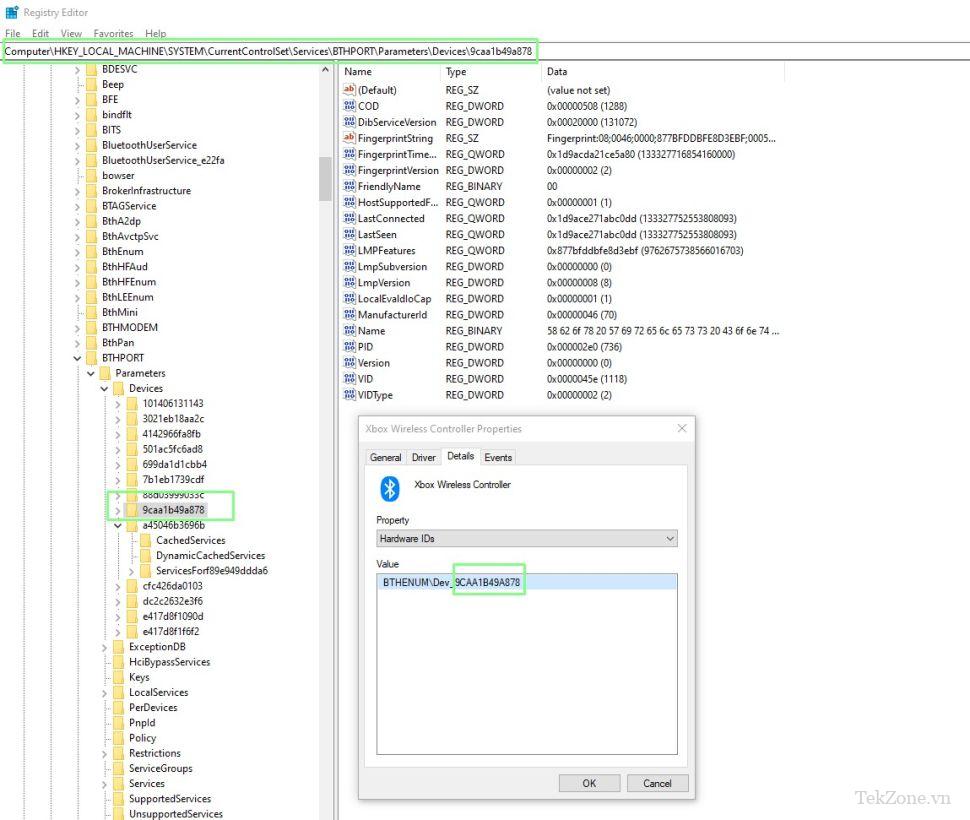
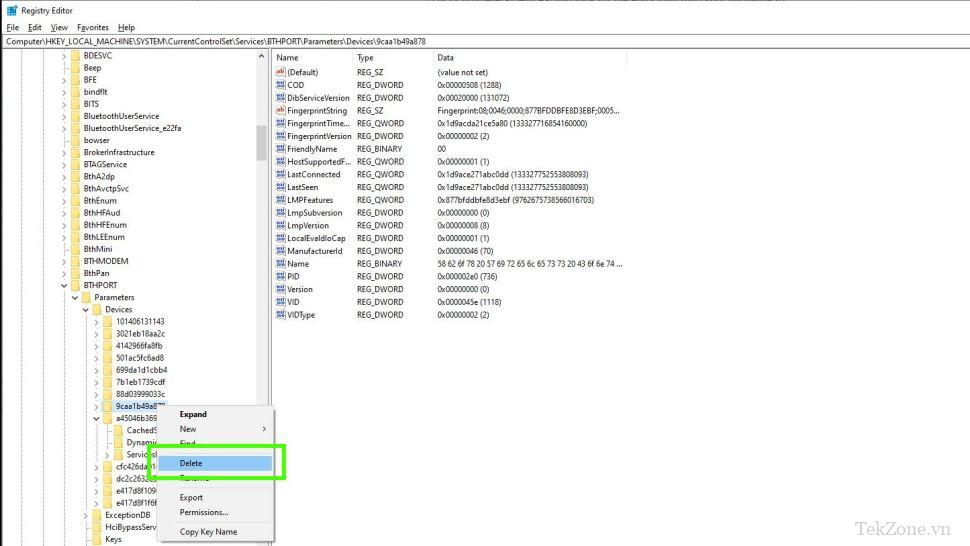
3. Nhấp vào tab Details và từ danh sách thả xuống Properties, chọn ID phần cứng . Ghi lại ID phần cứng.
4. Tìm kiếm và chọn Registry editor từ Start Menu.
5. Điều hướng đến ComputerHKEY_LOCAL_MACHINESYSTEMCurrentControlSetServicesBTHPORTParametersDevices và tìm mục nhập khớp với ID phần cứng. Trong ví dụ của chúng tôi, bộ điều khiển Xbox của chúng tôi có ID phần cứng là 9caa1b49a878.
6. Nhấp chuột phải vào ID phần cứng chính xác và chọn Xóa.
7. Khởi động lại để xác nhận rằng thiết bị đã được gỡ bỏ.
8. Nhấp chuột phải vào biểu tượng Bluetooth trên khay hệ thống và chọn Add a Bluetooth Device. Ngoài ra, bạn có thể tìm kiếm Bluetooth từ Start Menu.



